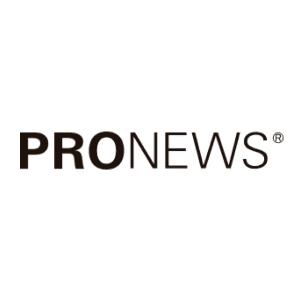待望のNDI Bridge公開
NDI(ネットワークデバイスインターフェース)のバージョン5の目玉でありながら公開の遅れていたBridge(インターネットを越えて他のNDIと接続できる)機能が満を持して公開された。

早速見ていこう。
(01)NDI BridgeはWindowsだけでの提供となりMacにはインストールできない。しかし、ネットワークを超えたNDIの恩恵自体は受けることができる。
(02)HEVC(4K)を利用するときはWindowにコーデックをインストールする必要がある。料金は税込120円。
(03)Host側ではトップルーターでポートフォワード設定(5990が標準)が必要になる。この辺りが社内利用でセキュリティに厳しい場合や、ネットワークに詳しくないと敷居が高いところだ。今回の環境は、Host側にXeonのワークステーション(SoftBank回線)、Join側にi7のパソコンで試してみた(NURO回線)。
NDI Bridgeはパソコンのパワーとネットワークへのハブ(フルマネージスイッチ)接続が重要になる。接続の実験だけならノートパソコンでWiFiからでも可能だが、仕事で使うなら有線接続のワークステーションの選択をおすすめしたい。
(04)エンコードの品質設定はローカル向けのNDI(120Mbps)からHX(24Mbps~4Mbps)まで選択できる。もちろんBridge間はマルチキャストではなくインターネットの中を通信できる。
(05)Host側の情報をJoin側に設定する。
- Groups to Share:public(全てのNDIデバイスの場合。Acces Managerでアクセス設定をしてある場合はその設定で)
- Bridge Name:任意のわかりやすい名前(判別しやすい必要がある)
- Public IP Address:ルーターのグローバルアドレス
- Port:5990(標準)
- Encryption Key:相手と通信で共有する秘密のコード
(06)設定自体に間違いがなければあっけなく繋がる。
(07)Joinのボタンが青いLeaveになれば接続完了だ。
PTZカメラを使ったテスト
Host側でも1Cliantの接続が可能確認だ。双方でTestPartternsでカラーバーを表示して確認をしてみよう。
(01)Host側にはキヤノンの新型NDI対応PTZカメラを作動させてみた。
(02)キヤノンCR-N300の最大の特徴はプリセット移動での3点(パン、チルト、ズーム)の連動が優れているところだ。大きな角度で移動させてもスムーズなカメラ運びが気持ちよい。しかも早い。微調整は細かに動くのにプリセット移動の速さはトップクラスだ。フォオーカススピードも素晴らしく、現場では重宝するだろう。
(03)通常のSDI、HDMIに加えてNDIの出力が搭載されている。
(04)早速NDIアプリVideoMonitorで確認していこう。Joinしたクライアント側から、i7-Bridgeの中でCR-N300(PTZカメラ)を確認できる。
(05)ここからはWindowsだけでなく、Macでの利用も可能になる。
(06)相手がPTZカメラの場合は、NDI標準のコントロール画面が利用できる。
(07)リモートから、コントロールしてくれるカメラを見るのは不思議な気分だ。
さらに、相手側のPCをリモートでコントロールできるKVM(キーボード、ビデオ、マウス)コントロールまで可能だ。
(08)Studio Monitor(Windows)では画面共有のScreenCapture(Windows)利用でKVMという画面を見ながらマウス操作やキーボード入力が可能になる。残念ながらこれはMacでは利用できない。
最近多いテレカンのPC画面を共有する際や、再生ボタンを押すなど、そのパソコン操作をリモートでも可能になるということだ。複数のPCを簡単に管理できることはStudio MonitorでのNDI信号監視の幅を大きく広げてくれる。
(09)さて、Studio Monitor(Windows)では複数の画面を同時に起動することができるが、Video Monitor(Mac)では起動できるのは1枚だけだ。これでは不便なので回避策を考えてみた。ご覧のようにアプリ本体を複数コピーすることで複数画面の同時起動が可能になる。
ご覧のようにMacの中で複数のVideo Monitorが活躍している様がわかる。
(10)カメラを送る側は8Mほどのバンド幅。カラーバー側は1Mほど。複数の映像素材をやりとりしている様を確認できる。
(11)上の左から「Joinからの画面」「自分の出力」「PTZの画面」、下にはTest PatternsとStremingBridge、NDI Bridgeが並ぶ。
上の左から「Hostからの画面」「自分の出力」、下にはTest PatternsとNDI Bridgeが並ぶ。
NDI Bridgeを繋げてみよう
ATEM Mini Extremeスーパーソースで右上がNDI Bridge Host画面、右下がインターネットで別回線のNDI Bridge Join管理画面をStreamingBridgeで取り込んで同時に見ている。
2拠点間の通信を確認した後、奈良に住む友人と3拠点接続の可能性を試してみた。
NDI BridgeをBridgeしてみよう
これだけ簡単な準備で、複雑な双方向IP伝送が単純に実現できるNDI Bridgeのポテンシャルはすごい。ぜひ試してみたらいかがですか?
おのりん(こと 尾上泰夫)|プロフィール
映像に関わり47年。テレビの報道取材がフィルムからビデオに替わった初期のテレビで、報道、スポーツニュースをカメラマンとして過ごす。その後、制作に興味を持ち旅番組の演出を担当。さらにモータースポーツの中継番組からメーカーのプロモーション映像、大型展示映像などを手がける。インターネットでのIP動画配信でカジュアルな映像機器がもたらす動画の可能性を感じて、より小型でシンプルなシステムを啓蒙してコンテンツホルダー向けのコンサルティングや、発信する組織、個人に向けた動画の学校を主宰している。
▶
◀︎
[NDI world] Vol.09(近日公開)▶︎